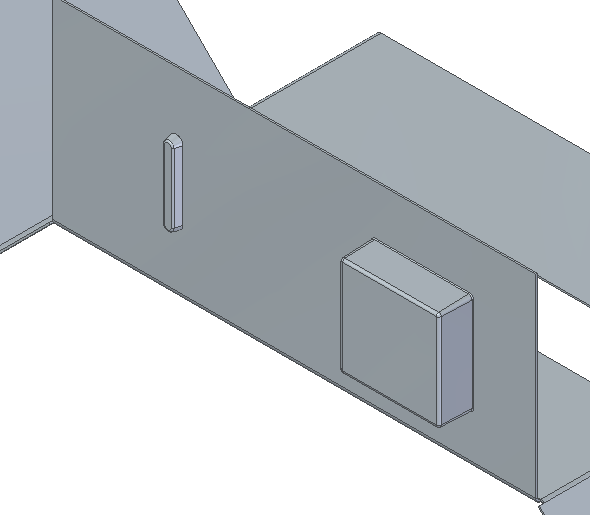Dnešním příspěvkem navážeme na minulý návod Úvod do plechových dílů a budeme pokračovat v jednoduché názornosti jednotlivých základních funkcí v modulu Plechová součást.
Funkce si ukážeme na plechovém dílu, který jsem vymodelovali podle Úvod do plechových dílů. Bude se jednat o funkce:
- Žlábek,
- Prolis.
Nejprve si vymodelujeme plechovou stěnu, která bude sloužit jako plocha pro ukázku
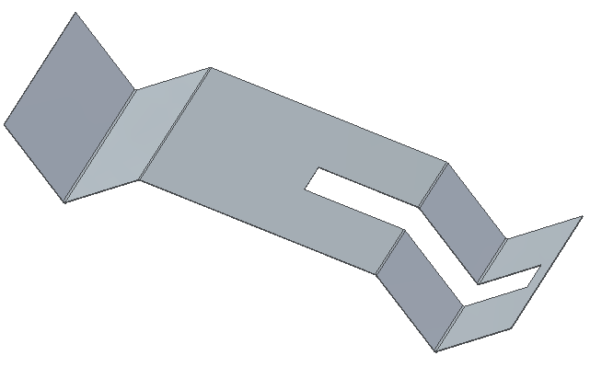
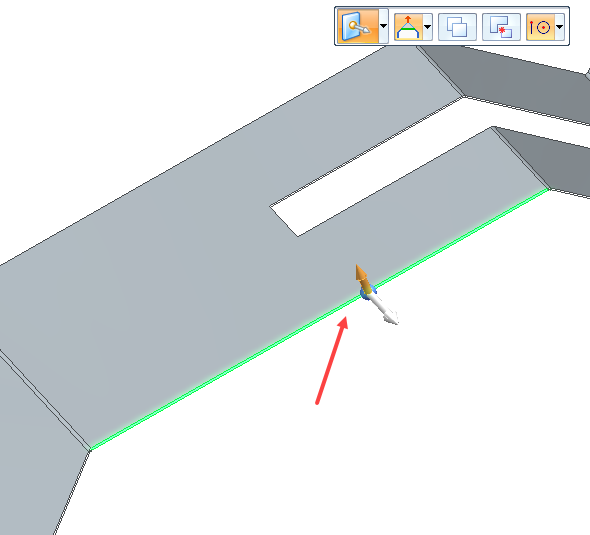
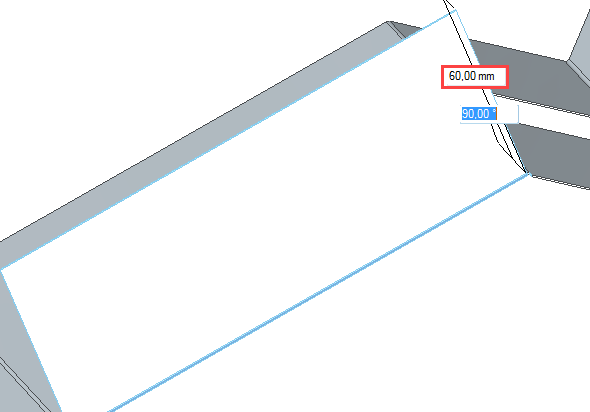
Postup pro použití funkce Žlábek
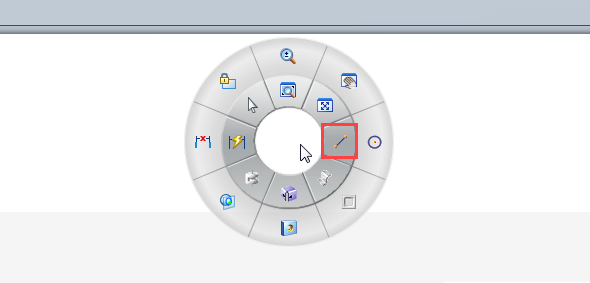
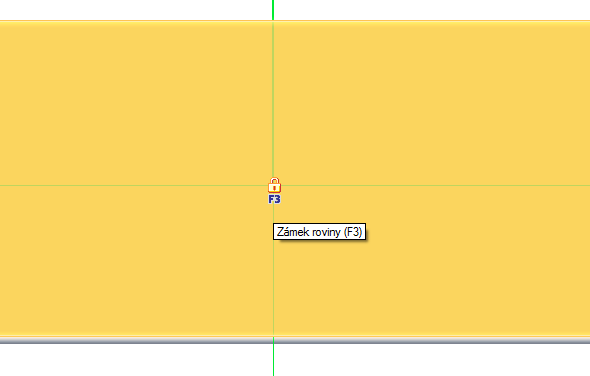
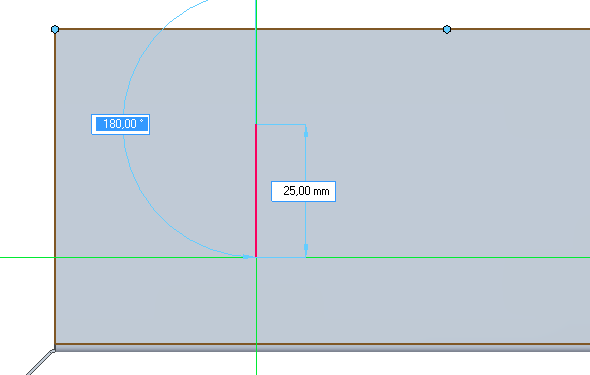
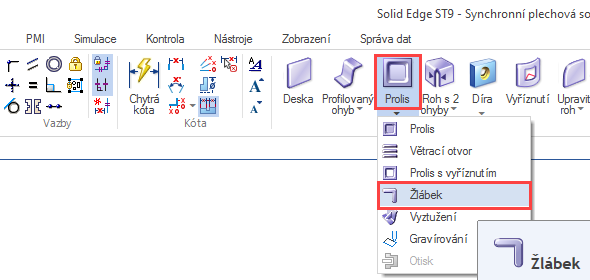
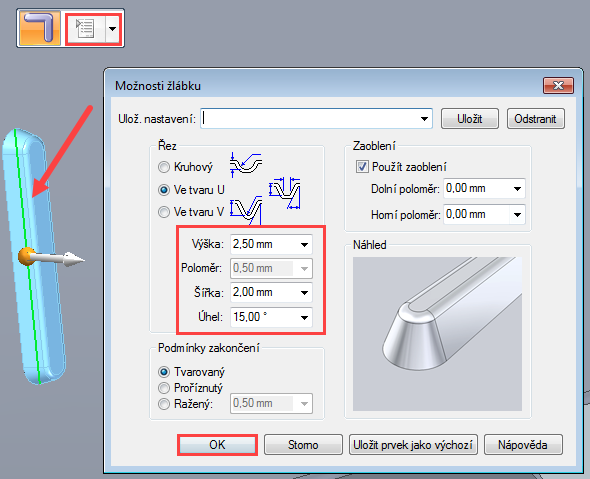
Postup pro použití funkce Prolis
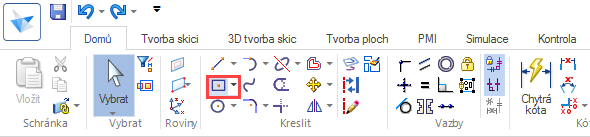
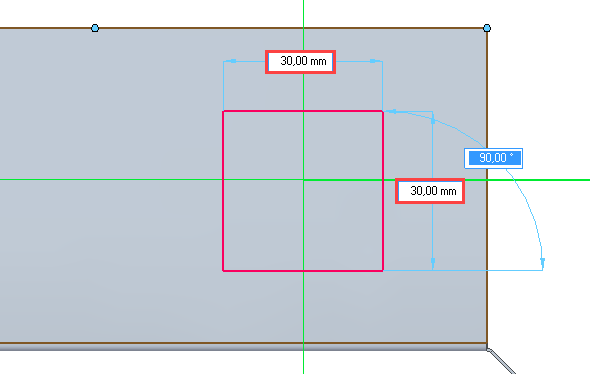
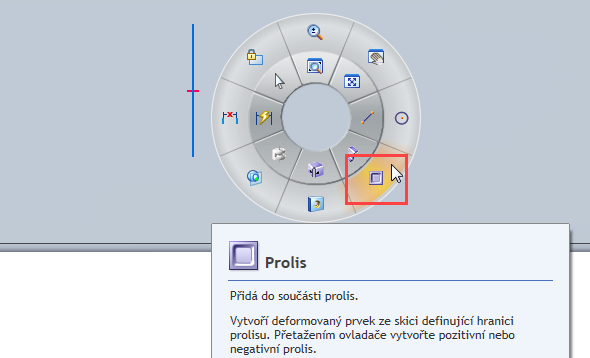
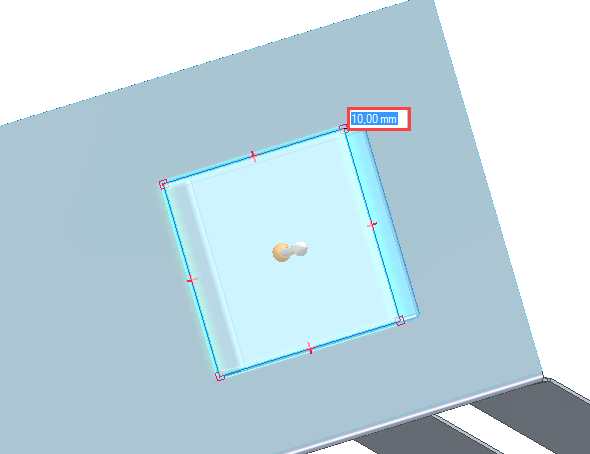
Tip: Tvar prolisu nemusí být nutně jenom čtverec, lze prolisovat různé tvary
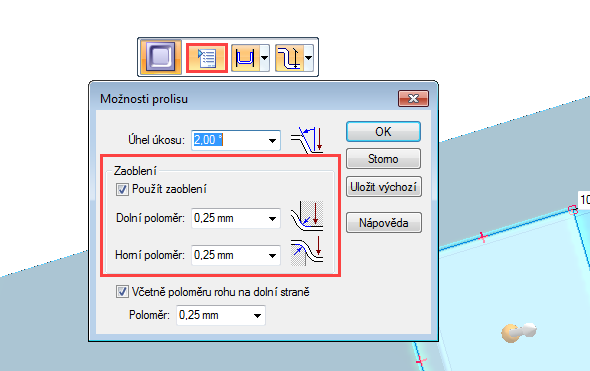
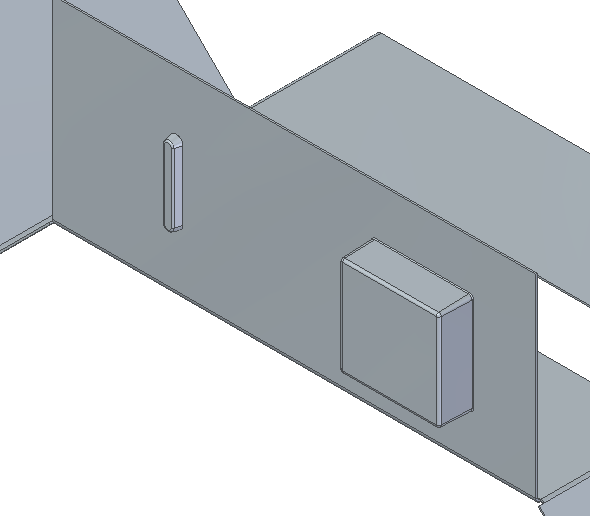
V příštím příspěvku si ukážeme další dvě funkce Vyztužení a Upravit roh.